Download RealVNC® Viewer -
The Most Secure VNC Viewer for iOS
Download VNC Viewer for iOS to the device you want to control from.
For the best experience install RealVNC® Server on the computer you want to control.
-
Desktop
-
Mobile
Thank you for downloading
Your download of VNC Viewer for has started.
Now create an account to manage your devices and get a 14-day free trial to access all VNC Connect features.
Already have an account? Sign in
Get the full VNC® Connect experience
 VNC Viewer with |
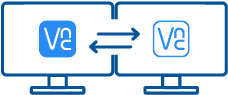 VNC Viewer with Download VNC Server |
|
|---|---|---|
| Full end-to-end session encryption | No | Yes |
| Session recording | No | Yes |
| Advanced multi-factor authentication | No | Yes |
| Cloud & Direct (LAN) connectivity | No | Yes |
| Granular access and user permission control | No | Yes |
| Remote printing, real-time chat and file sharing | No | Yes |
Get started in three easy steps
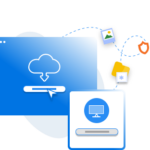
1. Download
Download and install VNC Viewer on your desktop.
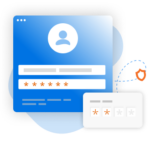
2. Sign in/up
Sign in or Create an account (and claim a free 14-day trial).
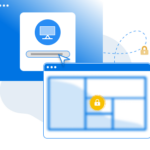
3. Setup and Connect
Add VNC Server to your remote devices and connect.
See how easy VNC Connect is to use
-
How to get started
Erste Schritte mit RealVNC Connect Fernzugriff
In diesem Video zeigen wir Ihnen, wie schnell und einfach Sie Ihre erste Bildschirmfreigabe-Sitzung mit RealVNC Connect einrichten können.
Anleitung: Einstieg in den Fernzugriff mit RealVNC Connect
Der Einstieg in die Nutzung von RealVNC Connect könnte nicht einfacher sein. Sie müssen nur ein Konto erstellen und eine kostenlose Testversion erhalten (keine Kreditkarte erforderlich).
Dieses Video zeigt Ihnen, wie Sie unbeaufsichtigten Zugriff auf Ihren Windows-, Linux- oder Mac-Computer ermöglichen.
Jetzt können Sie Ihren Computer von jedem Ort der Welt aus steuern. Wenn Sie die Software nach der 14-tägigen Testphase weiter nutzen möchten, können Sie dies nach dem Kauf eines Abonnements nahtlos tun.
Häufig gestellte Fragen
Wie installiere ich VNC Viewer?
Führen Sie einfach das Installationsprogramm auf dem Gerät aus, mit dem Sie die Steuerung ausführen wollen, und befolgen Sie die Anweisungen. Für die Remoteimplementierung unter Windows können Sie den Windows Installer (MSI) verwenden. Wenn Sie keine Berechtigung für die Installation von VNC Viewer auf Desktop-Plattformen haben, wählen Sie die Einzelplatz-Option aus.
Wie erfolgt die Steuerung eines Remotecomputers?
Wenn Sie mit Tastatur und Maus arbeiten, verwenden Sie sie wie gewohnt. Wenn Sie ein Mobilgerät nutzen, dann funktioniert der Touchscreen wie ein Maus-Trackpad, d. h. bestimmte Fingereingaben sind den Maustasten zugeordnet. Siehe die Onboard-Hilfe!
Muss ich die Software lizenzieren?
Nein. Der VNC Viewer kann immer kostenlos verwendet werden. Akzeptieren Sie beim ersten Ausführen einfach die Endbenutzervereinbarung (EULA).
Wie stelle ich eine Verbindung her?
Starten Sie mit den häufig gestellten Fragen (FAQ).













